
Mara kwa mara, hali hutokea wakati kwa sababu moja au nyingine zinahitajika kuondolewa kwenye kompyuta programu fulani. Vivinjari vya wavuti sio ubaguzi kwa utawala. Lakini sio watumiaji wote wa PC wanajua jinsi ya kufuta vizuri programu hiyo. Katika makala hii tutaelezea kwa undani njia ambazo zitakuwezesha kufuta kabisa kivinjari cha UC.
Chaguzi za kuondolewa kwa kivinjari cha UC.
Sababu za kufuta kivinjari cha wavuti zinaweza kuwa tofauti kabisa: kuanzia kutoka kwa banal kurejesha na kuishia na mpito kwa programu nyingine. Katika hali zote, ni muhimu sio kufuta folda ya maombi, lakini pia kusafisha kabisa kompyuta kutoka kwa mafaili ya mabaki. Hebu fikiria kwa undani njia zote zinazoruhusu hili.Njia ya 1: Programu maalum za kusafisha PC.
Kwenye mtandao kuna maombi mengi ambayo utaalam katika mfumo wa kusafisha tata. Hii ni pamoja na sio tu ya kufuta programu, lakini pia kusafisha sehemu zilizofichwa za disk, kufuta entries ya usajili na kazi nyingine muhimu. Unaweza kutumia programu kama hiyo ikiwa unahitaji kuondoa kivinjari cha UC. Moja ya ufumbuzi maarufu zaidi wa aina hii ni revo uninstaller.
Ni kwa ajili yake kwamba tutaangalia katika kesi hii. Hiyo ndiyo unayohitaji kufanya:
- Tumia Revo Uninstaller kabla ya kuwekwa kwenye kompyuta yako.
- Katika orodha ya kivinjari cha UC imewekwa kwa kutafuta, baada ya hapo tunaiweka kwenye kifungo cha "Futa" juu ya dirisha.
- Baada ya sekunde chache, dirisha la revo lininstaller litaonekana kwenye skrini. Itaonyesha shughuli zinazofanywa na programu. Usiifunge, kama sisi kurudi kwake.
- Kisha, juu ya dirisha hili, mwingine itaonekana. Unahitaji kubonyeza kitufe cha "UNINSTALL". Hapo awali, ikiwa ni lazima, futa mipangilio ya desturi.
- Matendo kama hayo yatakuwezesha kuanza mchakato wa kutolea. Unahitaji tu kusubiri.
- Baada ya muda, dirisha na shukrani kwa kivinjari itaonekana kwenye skrini. Funga kwa kubonyeza kitufe cha "Mwisho" katika eneo la chini.
- Baada ya hapo, unahitaji kurudi kwenye dirisha na shughuli ambazo Revo Uninstaller zilizalishwa. Sasa chini itakuwa kifungo cha kazi "Scan". Bofya juu yake.
- Scan hii inalenga kutambua faili za kivinjari za mabaki katika mfumo na Usajili. Baada ya muda baada ya kubonyeza kifungo, utaona dirisha lifuatayo.
- Katika hiyo utaona entries iliyobaki katika Usajili ambayo unaweza kufuta. Ili kufanya hivyo, tunabofya kitufe cha "Chagua All", kisha bofya "Futa".
- Dirisha itaonekana ambayo unataka kuthibitisha kufuta vitu vichaguliwa. Bonyeza kifungo "Ndiyo."
- Wakati kumbukumbu zinafutwa, dirisha lifuatayo litaonekana kwenye skrini. Itaonyesha orodha ya faili zilizoachwa baada ya kuondoa kivinjari cha UC. Kama ilivyo na entries ya Usajili, unahitaji kuchagua faili zote na bofya kitufe cha Futa.
- Dirisha itaonekana tena kuhitaji uthibitisho wa mchakato. Kama hapo awali, bofya kitufe cha "Ndiyo".
- Faili zote zilizobaki zitafutwa, na dirisha la sasa la maombi litafungwa moja kwa moja.
- Matokeo yake, kivinjari chako kitasimamishwa, na mfumo huo umeondolewa kwa athari zote za kuwepo kwake. Unaweza tu kuanzisha upya kompyuta au laptop.

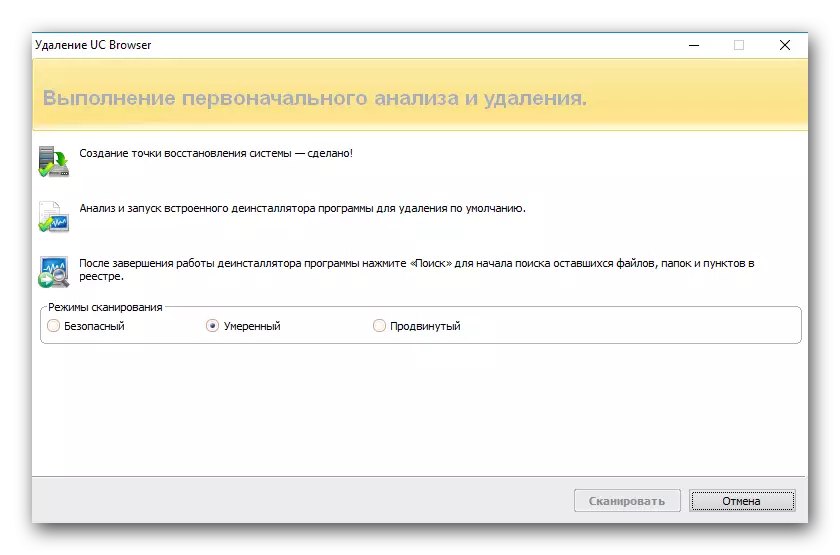


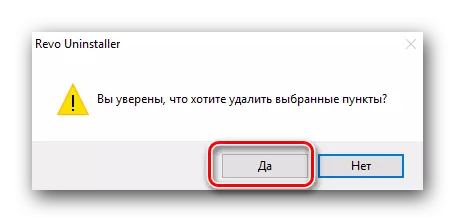

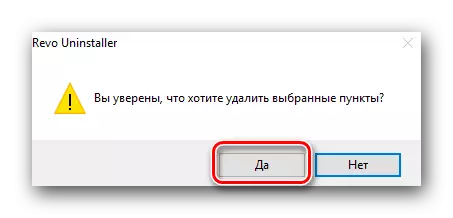
Unaweza kujitambulisha na mfano wote wa programu ya Revo Uninstaller katika makala yetu tofauti. Kila mmoja wao ni uwezo wa kuchukua nafasi ya maombi maalum katika njia hii. Kwa hiyo, unaweza kutumia yeyote kati yao kwa kufuta kivinjari cha UC.
Soma zaidi: 6 Solutions bora kwa ajili ya kuondolewa kamili ya programu
Njia ya 2: Kujengwa kwa kazi ya kufuta
Njia hii itawawezesha kuondoa kivinjari cha UC kutoka kwa kompyuta bila kutumia programu ya tatu. Ili kufanya hivyo, unapaswa kuanza tu kipengele kilichojengwa cha kufuta programu. Hii ni jinsi itaonekana katika mazoezi.
- Mara ya kwanza, lazima ufungue folda ambapo kivinjari cha UC kiliwekwa hapo awali. Kwa default, kivinjari imewekwa kwa njia inayofuata:
- Katika folda maalum unayohitaji kupata faili inayoweza kutekelezwa inayoitwa "kufuta" na kuiendesha.
- Dirisha la mpango wa kuondolewa linafungua. Katika hiyo utaona ujumbe na swali, ikiwa unataka kweli kufuta kivinjari cha UC. Ili kuthibitisha vitendo, lazima ubofye kitufe cha "Uninstall" kwenye dirisha moja. Tunapendekeza kabla ya kuweka tick mbele ya kamba iliyowekwa katika picha hapa chini. Chaguo hili pia litaondoa data na mipangilio yote ya mtumiaji.
- Baada ya muda fulani, utaona dirisha la mwisho la kivinjari cha UC kwenye skrini. Itaonyesha matokeo ya operesheni. Ili kukamilisha mchakato, unahitaji kubonyeza "Kumaliza" kwenye dirisha sawa.
- Baada ya hapo, dirisha la kivinjari kingine imewekwa kwenye PC yako itafungua. Kwenye ukurasa unaofungua, unaweza kuacha mapitio kuhusu kivinjari cha UC na kutaja sababu ya kuondolewa. Unaweza kufanya hivyo kwa mapenzi. Unaweza kupuuza kwa urahisi, na tu funga ukurasa huu.
- Utaona kwamba kivinjari cha mizizi UC kinabaki baada ya vitendo. Itakuwa tupu, lakini kwa urahisi huo, tunapendekeza kuiondoa. Bonyeza tu kwenye saraka hii ya haki ya panya na chagua kamba ya "Futa" kwenye orodha ya mazingira.
- Hapa ni mchakato wote wa kufuta kivinjari. Inabakia tu kusafisha Usajili kutoka kwa rekodi za mabaki. Kuhusu jinsi ya kufanya hivyo, unaweza kusoma kidogo chini. Tutachukua sehemu tofauti kwa hatua hii, kwani itabidi kuachwa karibu baada ya kila njia ilivyoelezwa hapa kwa ajili ya kusafisha kwa ufanisi zaidi.
C: \ Files Files (X86) \ UCBrowser \ Maombi - kwa mifumo ya uendeshaji wa X64.
C: \ Programu Files \ UCBrowser \ Maombi - kwa 32-bit OS
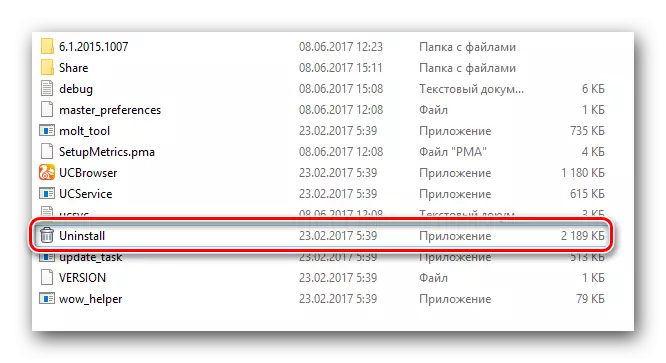

Njia ya 3: Vifaa vya kuondoa Windows
Njia hii ni karibu sawa na njia ya pili. Tofauti pekee ni kwamba huna haja ya kutafuta kwenye folda ya kompyuta, ambayo hapo awali imewekwa kivinjari cha UC. Hivi ndivyo njia inavyoonekana.
- Bofya kwenye kibodi wakati huo huo "kushinda" na "R" funguo. Katika dirisha inayofungua, ingiza thamani ya udhibiti na bofya kitufe cha "OK" kwenye dirisha moja.
- Matokeo yake, dirisha la jopo la kudhibiti linafungua. Tunakushauri mara moja kubadilisha maonyesho ya icons ndani yake kwenye hali ya "icons ndogo".
- Kisha, unahitaji kupata sehemu ya "Programu na Vipengele" katika orodha ya vitu. Baada ya hayo, tunasisitiza jina lake.
- Orodha ya programu imewekwa kwenye kompyuta inaonekana. Tunatafuta kivinjari cha UC miongoni mwao na bonyeza jina lake haki ya panya. Katika orodha ya muktadha inayofungua, chagua kamba pekee "Futa".
- Dirisha itaonekana kwenye skrini ya kufuatilia, ikiwa unasoma mbinu zilizopita.
- Hatuoni maana ya kurudia habari, kwa kuwa vitendo vyote muhimu ambavyo tumeelezea hapo juu.
- Katika kesi ya njia hii, faili zote na folda zinazohusiana na kivinjari UC zitafuta moja kwa moja. Kwa hiyo, baada ya kukamilika kwa mchakato wa kufuta, utahitaji tu kusafisha Usajili. Tutaandika juu ya hili hapa chini.
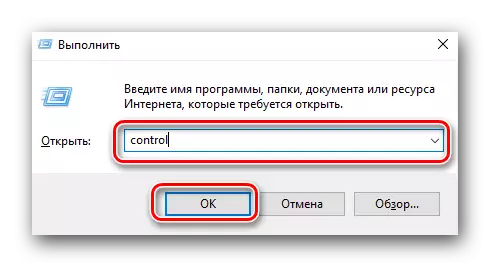


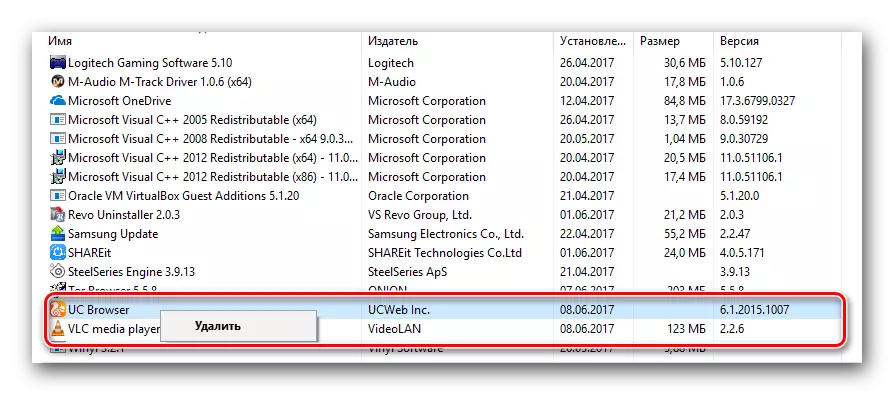
Njia hii imekamilika.
Njia ya kusafisha Usajili.
Kama tumeandikwa hapo awali, baada ya kufuta programu kutoka kwa PC (sio tu ya kivinjari), rekodi mbalimbali za maombi zinaendelea katika Usajili. Kwa hiyo, inashauriwa kuondokana na aina hii ya takataka. Si vigumu kufanya hivyo.Kutumia CCleaner.
CCleaner ni programu ya multifunctional, moja ya kazi zake ni kusafisha Usajili. Kuna analogues nyingi za programu maalum katika mtandao, hivyo kama hupendi CCleaner, unaweza kutumia wengine kwa urahisi.
Soma zaidi: Mpango bora wa kusafisha Usajili
Tutakuonyesha mchakato wa kusafisha Usajili juu ya mfano wa programu iliyowekwa kwa jina. Hiyo ndiyo unayohitaji kufanya:
- Run cclener.
- Kwenye upande wa kushoto utaona orodha ya sehemu za programu. Nenda kwenye kichupo cha "Msajili".
- Kisha, lazima ubofye kitufe cha "Tatizo Tafuta", ambacho iko chini ya dirisha kuu.
- Baada ya muda (kulingana na idadi ya matatizo katika Usajili), orodha ya maadili itaonekana kuwa ni muhimu kusahihisha. Kwa default, kila kitu kitachaguliwa. Hatuna kugusa kitu chochote, lakini bonyeza tu kitufe cha "Fix Chagua".
- Baada ya hapo, dirisha itaonekana ambayo utastahili kurudi faili. Bonyeza kifungo ambacho kitafanana na suluhisho lako.
- Katika dirisha ijayo, tunabofya kifungo cha kati "Kurekebisha alama". Hii itazindua mchakato wa marekebisho ya maadili yote yaliyopatikana ya Usajili.
- Matokeo yake, utahitaji kuona dirisha sawa na usajili "fasta". Ikiwa kilichotokea, basi mchakato wa kusafisha Usajili umekamilika.
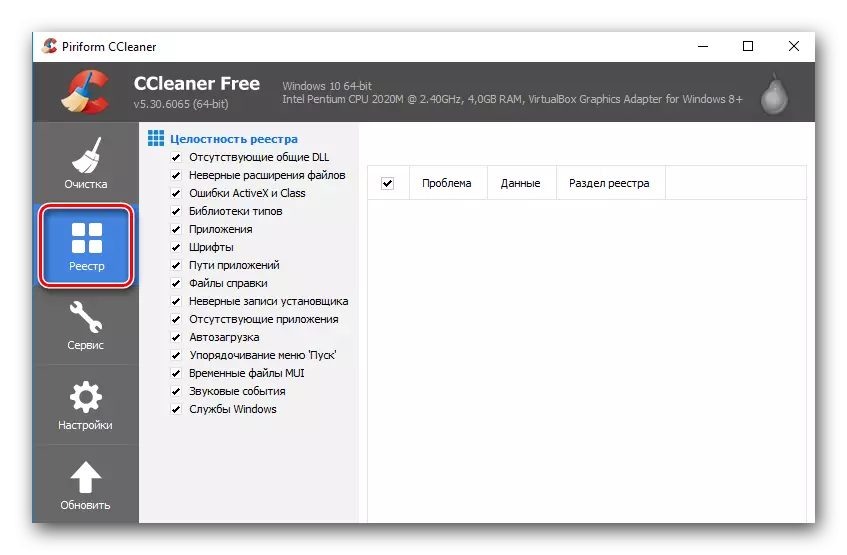


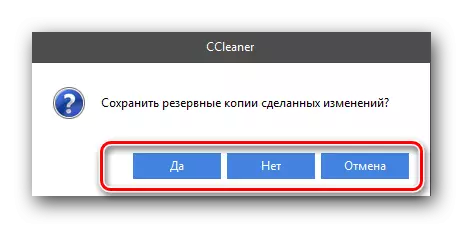
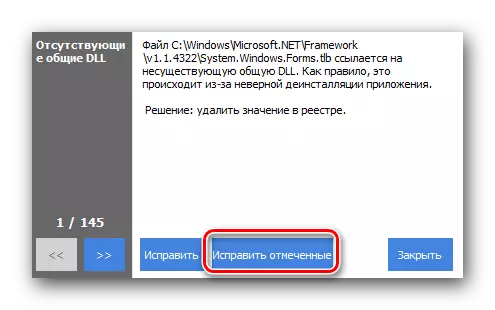
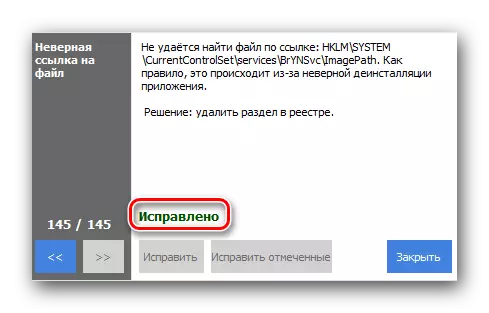
Unaweza tu kufunga dirisha la programu ya CCleaner na programu yenyewe. Baada ya yote, tunapendekeza kuanzisha upya kompyuta.
Makala hii inakuja mwisho. Tunatarajia kuwa mojawapo ya njia ambazo tumeelezea zitakusaidia juu ya suala la kuondoa kivinjari cha UC. Ikiwa una makosa au maswali, andika katika maoni. Tunatoa jibu la kina zaidi na jaribu kusaidia kupata suluhisho lililoundwa.
